Excelのセル・行・列を削除したり挿入したりする作業は非常に多いですよね。
通常マウス操作で行うことが一般的かと思いますが、キーボードのショートカットキーを利用するとマウス操作よりかなり手早く操作ができるようになります!
けれど、いざ使おうという時に
・意図した結果ではなかった・・・
ということはないでしょうか。
今回はそんな時に役立つExcelのセル・行・列を挿入、削除するショートカットキーを全パターンをご紹介します!
もくじ
セル・行・列の削除/挿入を行う
セル・行・列の削除を行うショートカットキーはCtrl+–、
挿入はCtrl++(Ctrl+Shift++)、となります。
行を削除する
マウスで行を選択するか、Shift+Spaceで行を選択後、Ctrl+–で削除します。
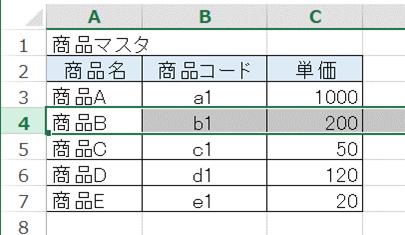
Ctrl+–を押します。

行を挿入する
マウスで行を選択するか、Shift+Spaceで行を選択後、Ctrl+Shift++で挿入します。
サンプルでは3行目と4行目に行を追加したいと思いますので、その場合は4行目の行を選択します。
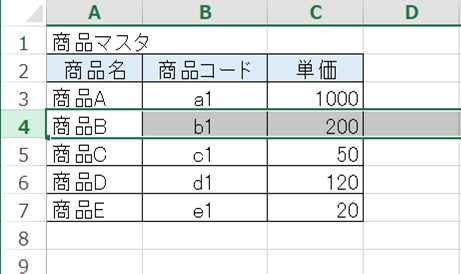
Ctrl++(Ctrl+Shift++)を押します。
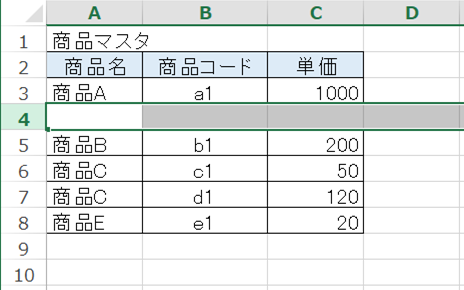
列を削除する
マウスで列を選択するか、Ctrl+Spaceで列を選択後、Ctrl+–で削除します。
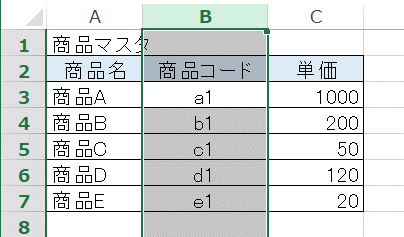
Ctrl+–を押します。
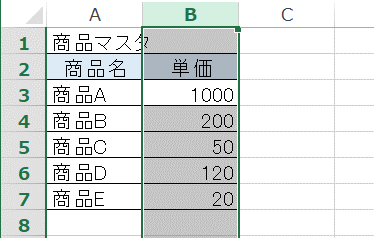
列を挿入する
マウスで列を選択するか、Ctrl+Spaceで列を選択後、Ctrl++(Ctrl+Shift++)で挿入します。
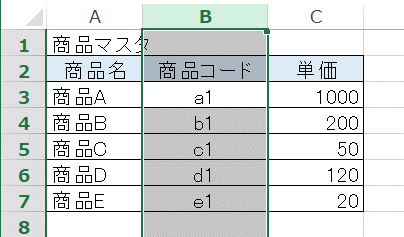
Ctrl++(Ctrl+Shift++)を押します。
セルを削除する
セルを選択後Ctrl+–でセルが削除されます。
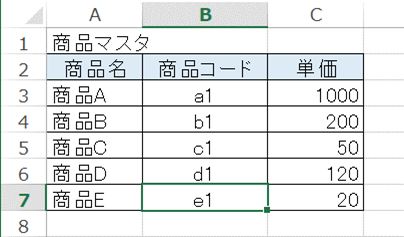
Ctrl+–を押します。
セルを削除する場合は以下のようなダイアログが表示されるので削除パターンを選択してください。
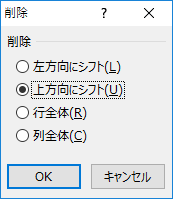
セルを挿入する
セルを選択後Ctrl++(Ctrl+Shift++)を押します。
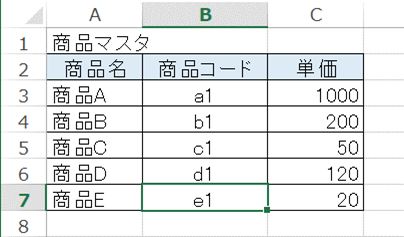
削除と同じようにダイアログが表示されるので挿入パターンを選択してください。
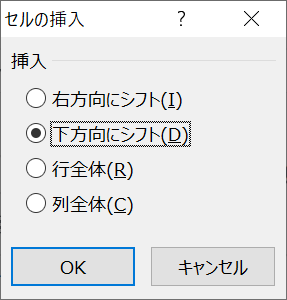
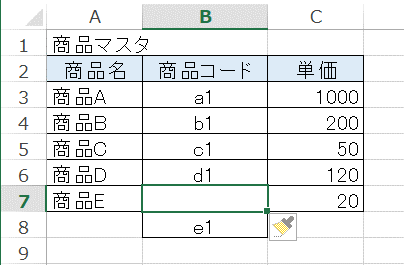
行・列選択のショートカットと組み合わせて複数の行・列を挿入、削除する
複数行を削除する
マウスで行を複数選択するか、Shift+Spaceで行を選択後 shiftと行数分↓で複数選択し、Ctrl+–で削除します。
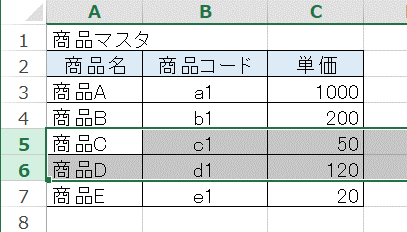
複数行を挿入する
マウスで行を複数選択するか、Shift+Spaceで行を選択後 shiftと行数分↓で複数選択し、Ctrl++(Ctrl+Shift++)で挿入します。
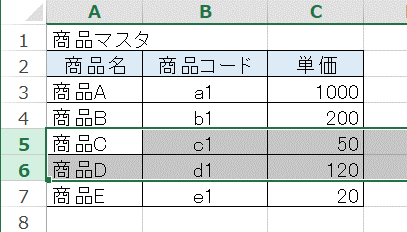
複数列を削除する
マウスで列を複数選択するか、Ctrl+Spaceで列を選択後 shiftと列数分←→で複数選択し、Ctrl+–で削除します。
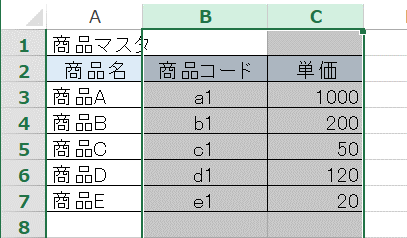
複数列を挿入する
マウスで列を複数選択するか、Ctrl+Spaceで列を選択後 shiftと列数分←→で複数選択し、Ctrl++(Ctrl+Shift++)で挿入します。
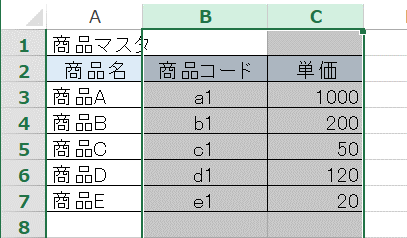
範囲指定内のセルを挿入、削除する
セルを範囲指定して削除する場合は以下の範囲指定のショートカットを組み合わせると効率よく挿入と削除ができます。
セルを範囲指定するショートカット
◆値があるセルまでの行の選択 Ctrl + shift+→か←
◆値があるセルまでの列の選択 Ctrl + shift+↓か↑
値があるセルまで行方向に範囲指定してセルを削除する
◆値があるセルまで行方向にセルを選択 Ctrl + shift+→か←
選択されているセルを基準に選択範囲を指定する形となりますので、例えばA2が選択されているとすると、A3以降を行指定する場合はCtrl+shift+→を押せば値があるセルまで選択されます。
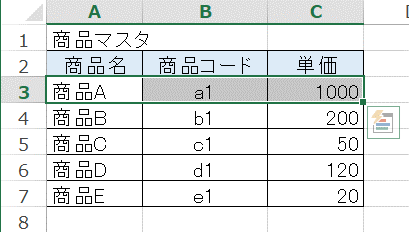
◆複数の行を選択 shiftと行数分↓
ここから複数行選択させたい場合はCtrlを外し、shiftと行数分↓を押すと広げることができます。
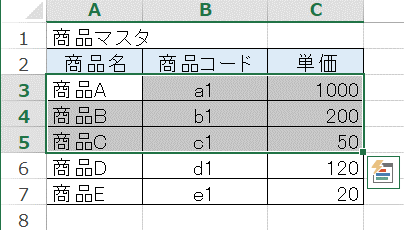
削除したい範囲が決まったら、Ctrl+–を押して削除をします。
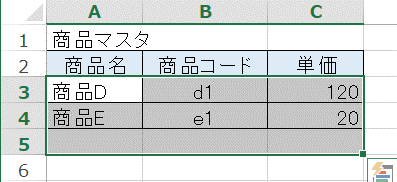
値があるセルまで行方向に範囲指定してセルを挿入する
上記と同じように、
Ctrl + shift+→か←で値があるセルまで行を選択し、
列方向へ範囲を広げる場合はshiftと行数分↓で広げたい分押します。
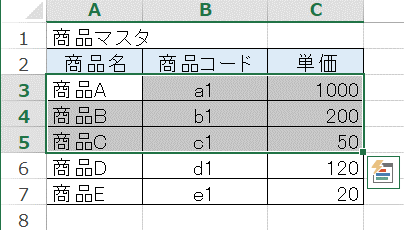
セルが終わったならCtrl++(Ctrl+Shift++)を押します。
ダイアログが表示されるので挿入パターンを選択してください。

セルが挿入されました。
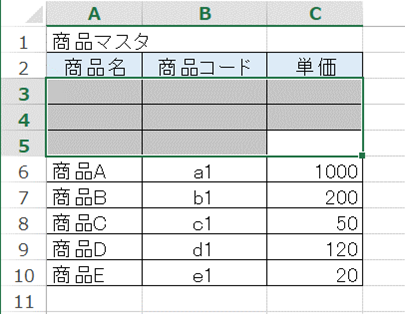
値があるセルまで列方向に範囲指定してセルを削除する
列方向の場合も上記と要領は同じです。B1セルにあり、B2以降のセルを選択したい場合は、Ctrl + shift+↓を押します。
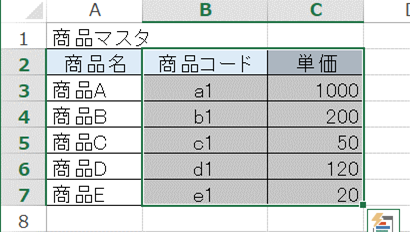
削除したい範囲が決まったら、Ctrl+–を押して削除をします。
ダイアログが表示されるので削除パターンを選択してください。
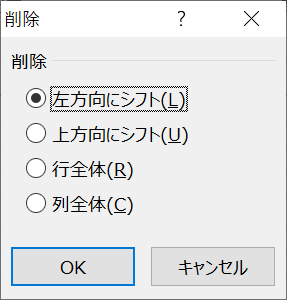
セルが削除されました。
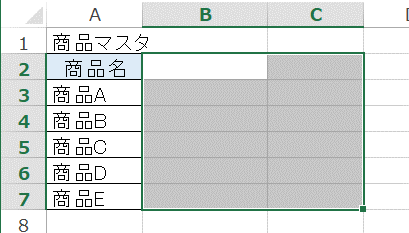
値があるセルまで列方向に範囲指定してセルを挿入する
列方向で選択し、挿入するパターンも同様にCtrl + shift+↓を押すか、列全体なら、 shift+Spaceで列選択して、Ctrl++(Ctrl+Shift++)を押下すればセルが挿入されます。
Ctrl++(Ctrl+Shift++)を押し、
ダイアログが表示されるので挿入パターンを選択してください。
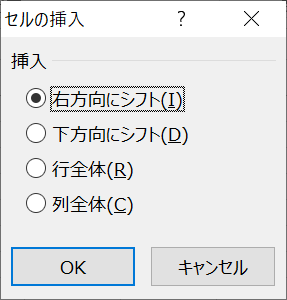
セルが挿入されました。
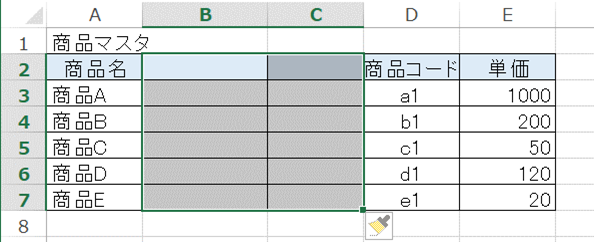
初心者の方はこちらもどうぞ。
Excel使えない新卒必見!見るだけで活用できるExcelショートカット27選!




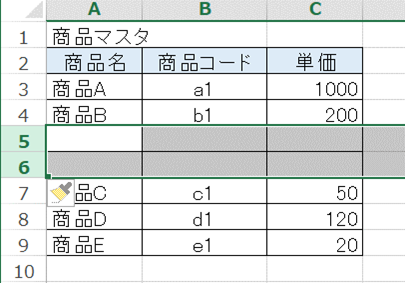

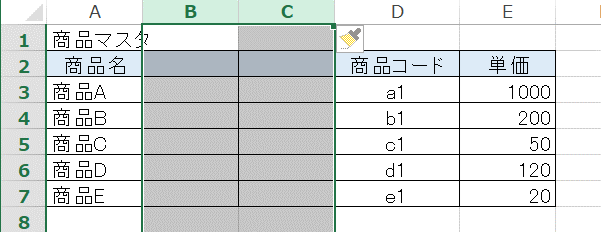






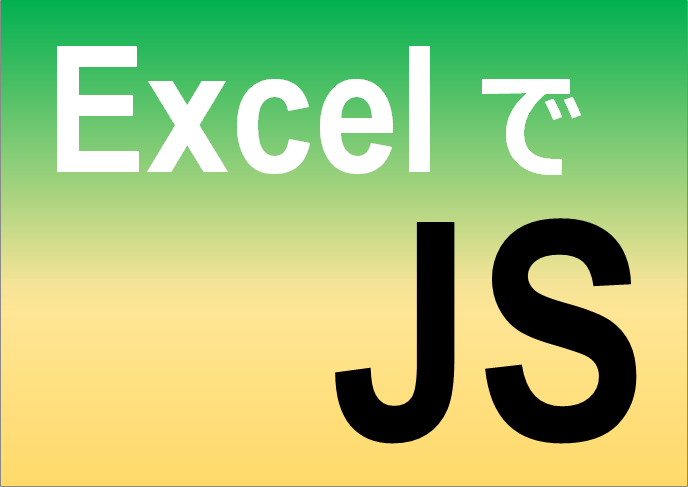




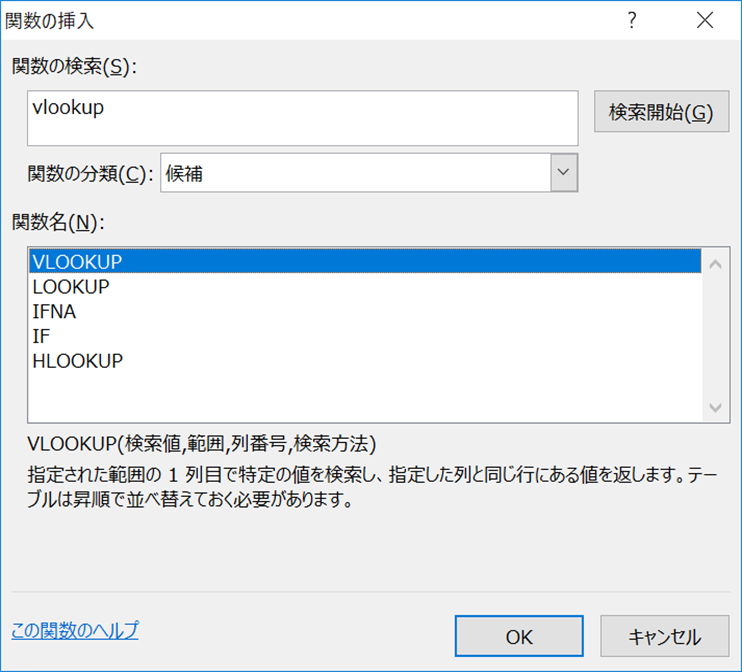








コメントを残す